Sådan oprettes og tilføjes en HTML – e-mail-signatur
i denne tutorial vil jeg guide dig til at oprette og tilføje en HTML-e-mail-signatur til dine nye e-mail-beskeder i vinduer Live Mail. Fordi signatur i e-mail Gør din mail mere tiltalende og skiller sig ud.
e-mail er nu en væsentlig del af at drive en succesfuld virksomhed. Ingen kan modstå det. E-mail-klienter får dig godt organiseret og ændrer den måde, du håndterer e-mails på. Der er nogle populære e-mail-klienter på markedet. Live Mail er en meget populær og gratis e-mail-klient fra Microsoft. Det er gratis at hente fra vinduer Essential Suite. Live Mail er efterfølgeren til Outlook.
de vigtigste fordele ved Live Mail inkluderer flere e-mail-opsætninger, der betyder, at du kan få adgang til alle dine e-mail-konti på et sted, kalender og begivenheder, feeds, der er nyttige til at abonnere på nyhedsfeeds på dine yndlingshjemmesider, foto-e-mail en funktion, der giver brugerne mulighed for at sende kvalitetsbilleder i Lille størrelse og humørikon-support.
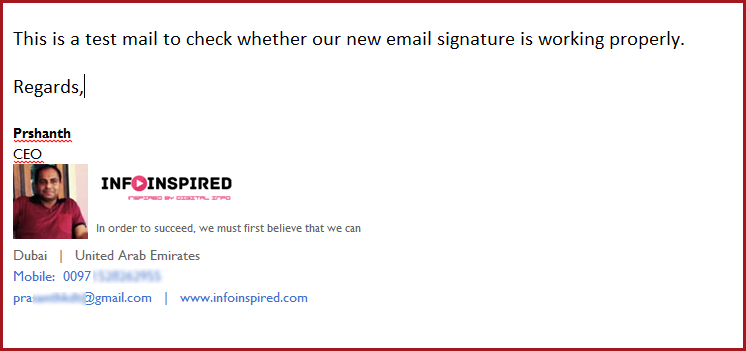
lignende læsning: Sådan oprettes en professionel signaturlinje i Gmail
en god e-mail-signatur er den, der naturligvis indeholder dit navn, dit firmalogo eller dit frimærkestørrelsesfoto, adresse inklusive tlf. e-mail-adresse, dine sociale profil knapper, og nogle gange en motiverende citat.
trin til at oprette og tilføje en HTML-e-mail-signatur
lad os se, hvordan du opretter en sådan smuk e-mail-signatur til vinduer Live mail gratis. Du skal oprette en HTML-fil og derefter uploade den til vinduet Live Mail for at skabe en smuk og professionelt udseende signatur i vinduer Live Mail. Hvis du ikke er bekendt med kodning, skal du følge vores nedenstående tip.
Sådan oprettes en HTML-fil, der indeholder din e-mail-Signaturkode
til dette har du brug for to gratis programmer. Først hente og installere prøveversionen af FileMaker pro.
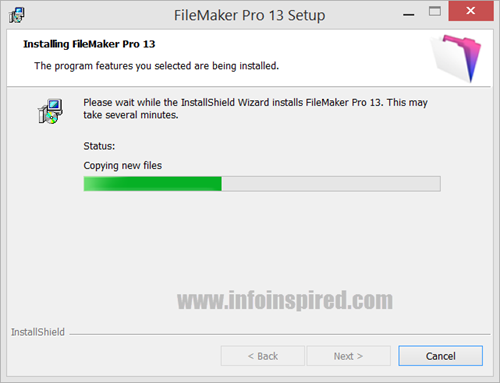
derefter hente og køre Cimbura.com gratis HTML signatur maker. Husk behøver ikke at køre programmet fra mappen arkiv. Udpak først mappen og kør den, selvom du kan køre programmet uden arkivering. Åbningsskærmen ville se sådan ud.
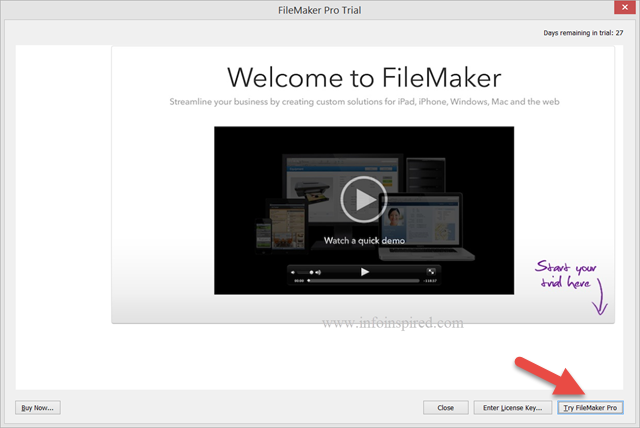
Klik på ny optageknap og udfyld de krævede felter, og upload dit billede eller logo ved hjælp af billed-URL. Hvis du ikke har dit foto-eller billed-URL, skal du se dette indlæg, hvor jeg i artiklen allerede har detaljeret, hvordan du uploader dit foto til www.sites.google.com og få dit billede URL gratis.
når du har udfyldt alle de nødvendige felter, skal du klikke på knappen “Generer kode”.
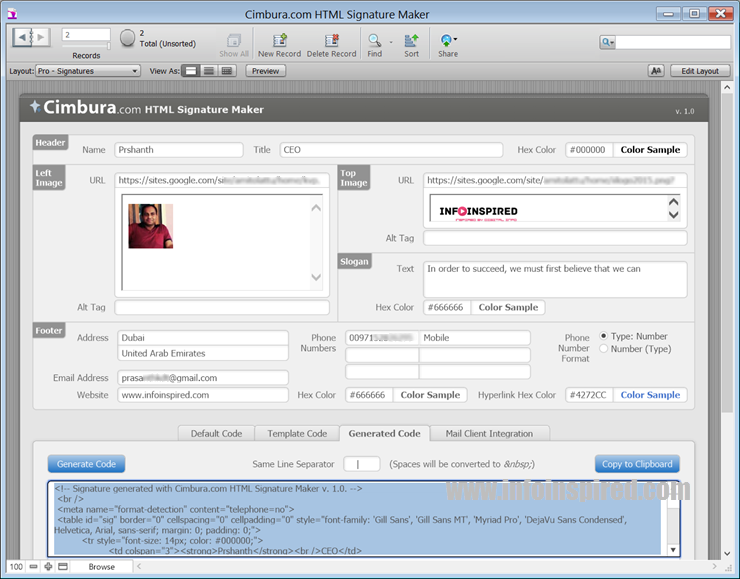
Kopier den genererede kode, Højreklik på dit skrivebord og opret et nyt tekstdokument. Derefter “Gem som” filen som HTML som nedenfor. Se omhyggeligt skærmbilledet for at oprette en HTML-fil ved hjælp af Notesblok.
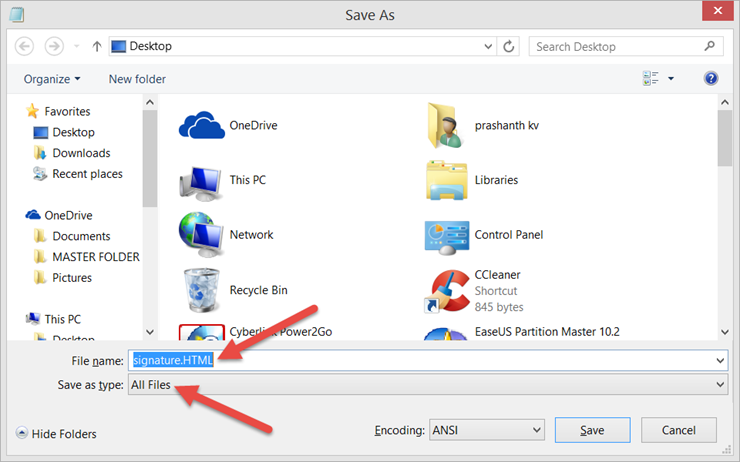
nu det sidste trin for at få din smukke e-mail-signatur i vinduer Live Mail.
Åbn vinduer Live Mail og gå til menuen Fil>indstillinger> Mail. Gå til fanen signatur, og klik på ny>fil og upload din netop oprettede HTML-signaturfil.
nu på afdelinger kan du indsætte din nyoprettede HTML email signatur i din hver ny mail. Du kan oprette flere e-mail signaturer til dine forskellige e-mail-konti og uploade til vinduer Live Mail.
du kan bruge Smartstempel, en betalt onlinetjeneste til at oprette fantastiske e-mail-signaturer. Den gratis e-mail-signatur, du lavede ved hjælp af vores ovenstående tutorial til vinduer Live Mail, er lige så smuk og ligner Klogstempel.
god fornøjelse!